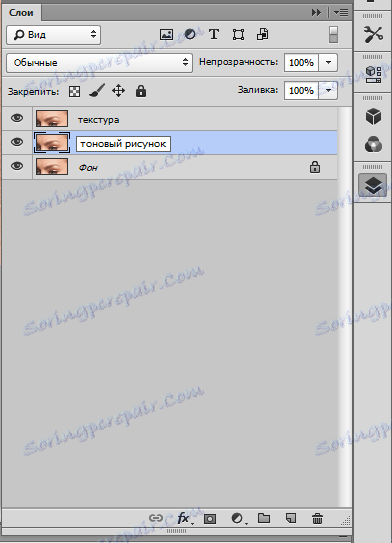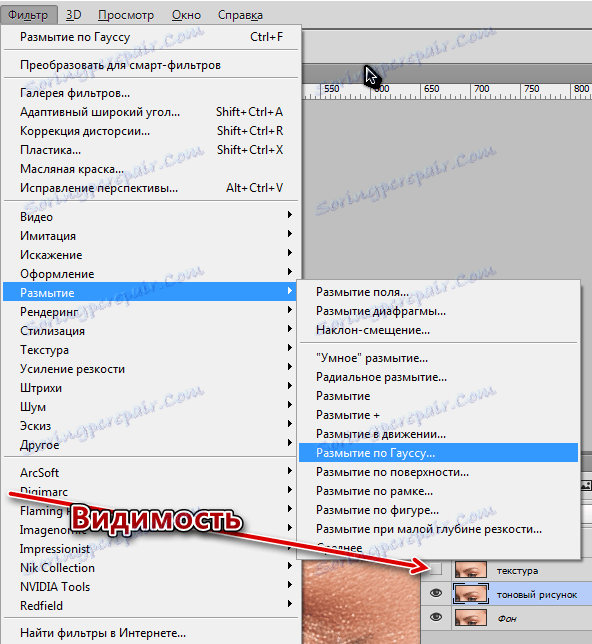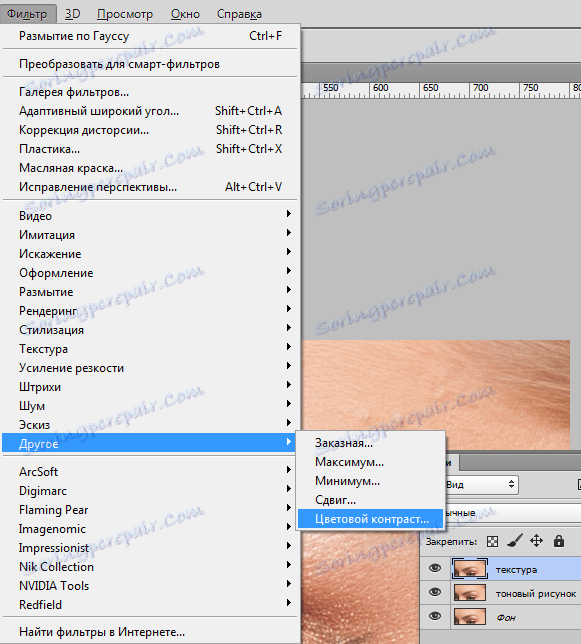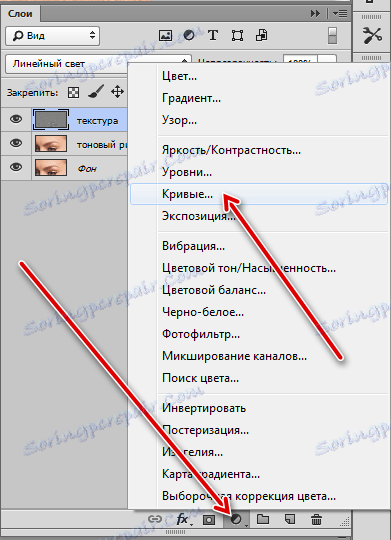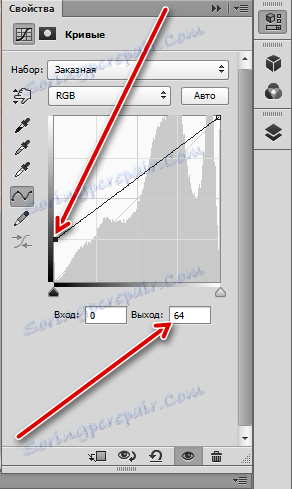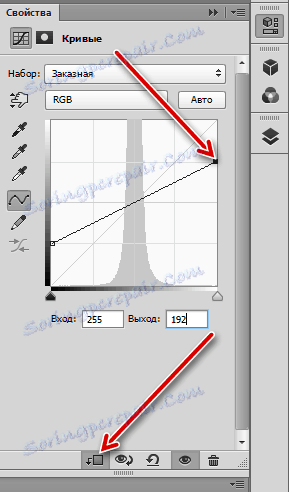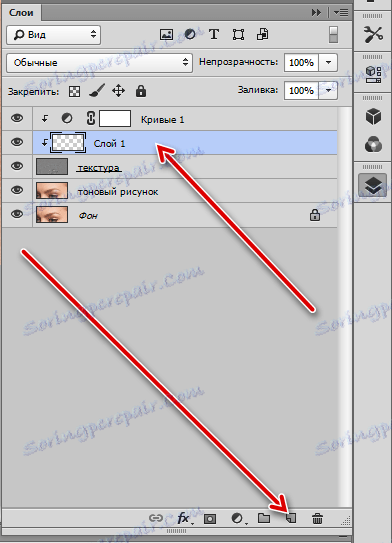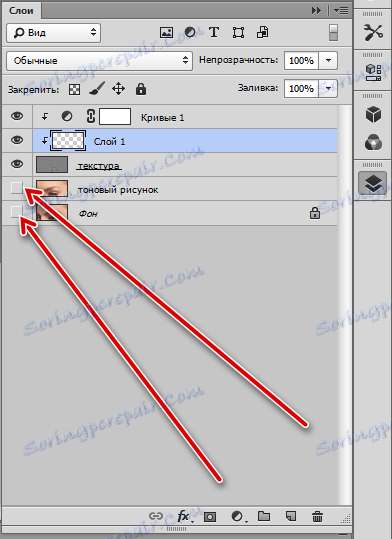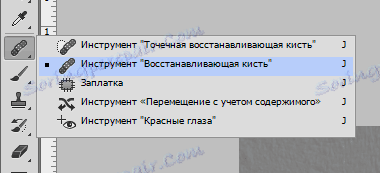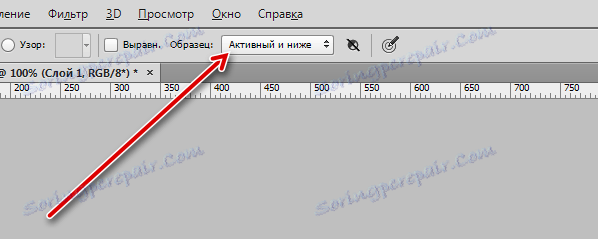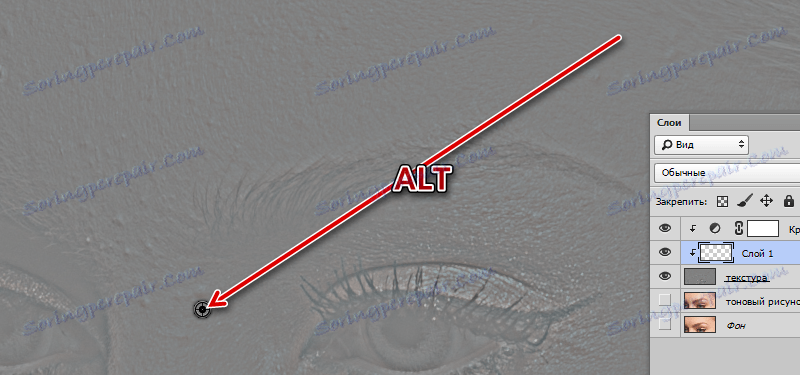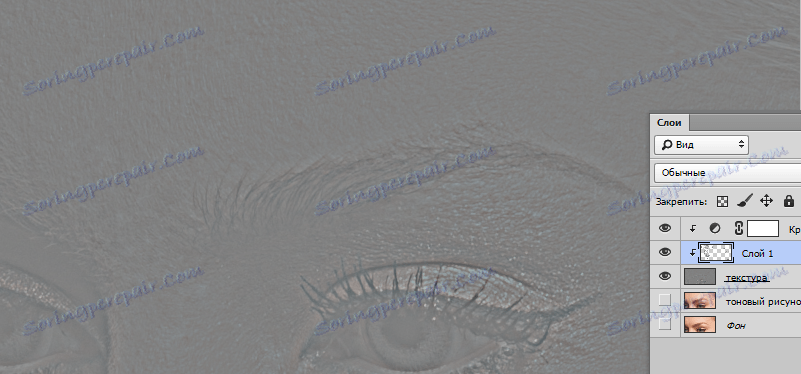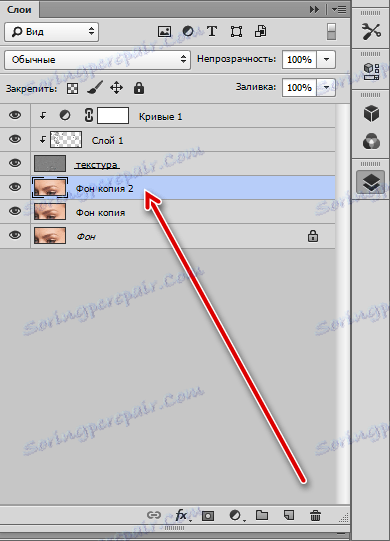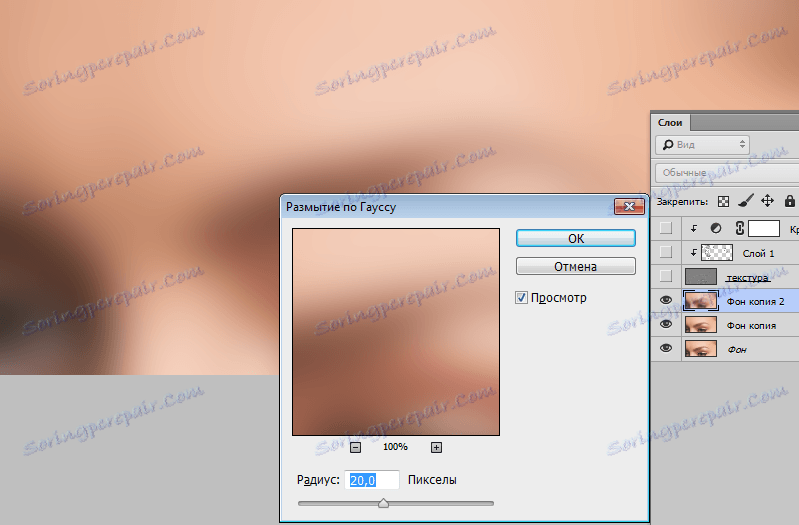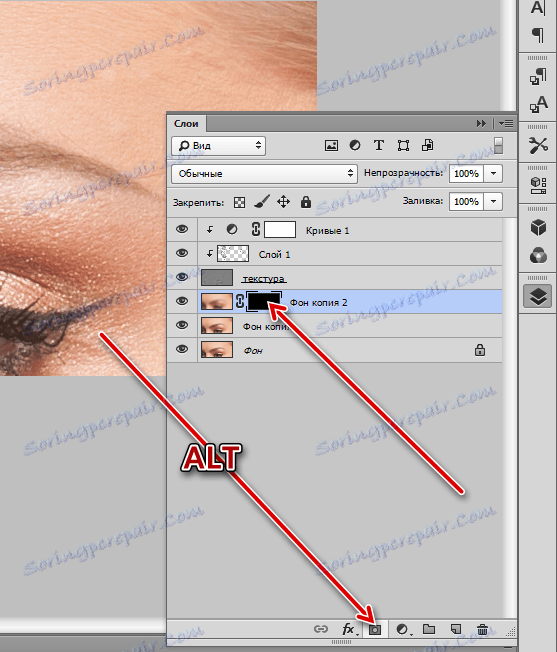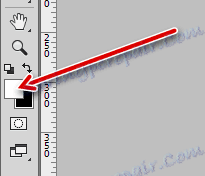إعادة لمس الصور بواسطة طريقة تحلل التردد
تحلل التردد في الصورة هو "فصل" النسيج (في حالتنا عن الجلد) من لونه أو نغمته. يتم ذلك من أجل أن تكون قادرة على تغيير خصائص الجلد بشكل منفصل. على سبيل المثال ، إذا قمت بتنميق الملمس ، ستبقى النغمة بدون تغيير والعكس صحيح.
يعد التنقيح بواسطة طريقة تحلل التردد عملية شاقة وشاقة إلى حد ما ، ولكن النتيجة طبيعية أكثر من استخدام طرق أخرى. يستخدم المحترفون هذه الطريقة في عملهم.
طريقة تحليل التردد
مبدأ الأسلوب هو إنشاء نسختين من الصورة الأصلية. النسخة الأولى تحمل معلومات عن النغمة ( منخفضة ) ، والثانية - حول الملمس ( عالي ).
دعونا ننظر في طريقة على سبيل المثال من جزء من الصورة.

العمل التحضيري
- الخطوة الأولى هي إنشاء نسختين من طبقة الخلفية عن طريق النقر المزدوج على تركيبة المفاتيح CTRL + J وإعطاء أسماء النُسخ (انقر مرتين على اسم الطبقة).
![إنشاء نسخ من طبقة الخلفية]()
- الآن إيقاف رؤية الطبقة العليا مع "الملمس" الاسم والانتقال إلى طبقة مع النغمة. يجب أن تكون هذه الطبقة غير واضحة إلى الحالة حتى تختفي جميع عيوب الجلد الصغيرة.
افتح القائمة "Filter - Blur" وحدد "Gaussian Blur" .
![تطبيق Blur Gaussian Blur]()
يتم ضبط نصف قطر الفلتر بحيث تختفي العيوب كما سبق ذكره أعلاه.
![ضبط مرشح التمويه الغوسي]()
يجب تذكر قيمة نصف القطر ، لأننا ما زلنا في حاجة إليها.
- نذهب إلى أبعد من ذلك. انتقل إلى طبقة النسيج وتشغيلها. اذهب إلى القائمة "Filter - Other - Color Contrast" .
![تطبيق مرشح التباين اللوني]()
قيمة نصف القطر هي نفسها (وهذا أمر مهم!) ، كما هو الحال في مرشح "Gaussian Blur" .
![ضبط مرشح التباين اللوني]()
- بالنسبة لطبقة النسيج ، قم بتغيير صيغة المزج إلى "Linear light" .
![قم بتغيير وضع المزج إلى Linear Light]()
نحصل على صورة بالتفصيل الزائد للنسيج. يجب إضعاف هذا التأثير.
- تطبيق طبقة الضبط "المنحنيات" .
![إنشاء منحنيات طبقة المعايرة]()
في نافذة الإعدادات ، قم بتنشيط (انقر) أسفل النقطة اليسرى ، وفي حقل "الخروج" ، قم بتعيين القيمة 64 .
![Presetting the Curves layer]()
ثم قم بتنشيط النقطة اليمنى العليا وقم بتعيين قيمة الإخراج تساوي 192 وانقر فوق زر الانجذاب.
![ضبط منحنيات طبقة المعايرة]()
من خلال هذه الإجراءات ، قمنا بإضعاف تأثير طبقة النسيج على الطبقات الأساسية بواسطة عامل من اثنين. ونتيجة لذلك ، في منطقة العمل ، سنرى صورة مطابقة تمامًا للصورة الأصلية. يمكنك التحقق من ذلك عن طريق الضغط على ALT والنقر على أيقونة العين على طبقة الخلفية. الفرق لا ينبغي أن يكون.
اكتمال التحضير لتنميق ، يمكنك البدء في العمل.
تنميق الملمس
- انتقل إلى طبقة "الملمس" وإنشاء طبقة فارغة جديدة.
![خلق طبقة فارغة جديدة]()
- من طبقة الخلفية والطبقة ذات النغمة ، نزيل الرؤية.
![إزالة الرؤية من الطبقات السفلى]()
- حدد أداة "استعادة الفرشاة" .
![أداة فرشاة الإنقاذ]()
- في الإعدادات على اللوحة العلوية ، حدد "طبقة نشطة وأدناه" ، يتم تكوين النموذج كما في الصورة.
![إعداد أداة Recover Brush]()
يجب أن يكون حجم الفرشاة مساويًا تقريبًا لمتوسط حجم العيوب القابلة للتحرير.
![ضبط فرشاة التجديد]()
- مرة واحدة في طبقة فارغة ، وعقد ALT واتخاذ عينة من نسيج بجانب الخلل.
![سياج عينة السياج]()
ثم انقر على الخلل. سيحل Photoshop تلقائيًا محل النسيج مع المادة الموجودة في الذاكرة (العينة). نقوم بهذا العمل مع جميع المناطق المشكلة.
![نتيجة تحرير الملمس]()
تنميق لهجة الجلد
الملمس الذي قمنا بتنقيحه ، يتضمن الآن رؤية الطبقات السفلى والانتقال إلى الطبقة ذات النغمة.

تحرير النغمة هو نفسه ، ولكن باستخدام فرشاة عادية. الخوارزمية: حدد أداة "الفرشاة" ،
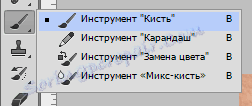
تم تعيين التعتيم على 50٪ ،

المشبك ALT ، أخذ العينة وانقر على منطقة المشكلة.
عند تحرير النغمة ، يلجأ المحترفون إلى خدعة مثيرة للاهتمام. وسوف يساعد على توفير الوقت والأعصاب.
- قم بإنشاء نسخة من طبقة الخلفية وضعها فوق الطبقة بالنغمة.
![قم بإنشاء نسخة من طبقة الخلفية]()
- نحن نطمس نسخة من غاوس. دائرة نصف قطرها كبيرة ، ومهمتنا هي أن ينعم الجلد. لتسهيل الإدراك ، يمكن إزالة الرؤية من الطبقات العليا.
![تنعيم لون البشرة]()
- ثم انقر فوق رمز القناع مع الضغط على المفتاح ALT ، وإنشاء قناع أسود وإخفاء التأثير. يتم تضمين رؤية الطبقات العليا.
![قم بإنشاء قناع طبقة سوداء]()
- بعد ذلك ، خذ الفرشاة. الإعدادات هي نفسها على النحو الوارد أعلاه ، ولكن اللون أبيض.
![اختيار لون فرشاة]()
مع هذه الفرشاة نذهب من خلال المناطق المشكلة. نحن نتصرف بحذر. لاحظ أنه عند التعتيم ، حدث مزج جزئي للنغمات عند الحدود ، لذلك حاول عدم تطبيق الفرشاة على هذه المناطق لتجنب ظهور "الأوساخ".
![محاذاة لون البشرة]()
يمكن اعتبار هذا الدرس على إعادة التنقيح بواسطة طريقة تحلل التردد مكتملاً. كما ذكر أعلاه ، فإن الطريقة شاقة للغاية ، ولكنها فعالة. إذا كنت تخطط للانخراط في معالجة الصور الاحترافية ، فعندئذ فإن تعلم كيفية التسوس أمر حيوي.